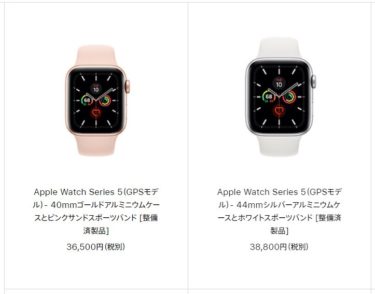AppleWatch(アップルウォッチ)のボイスメモは本当に便利!スマホやボイスレコーダーをおもむろに出して録音するより、よっぽどスマートですし何よりも録音されている相手がそのことを極力意識させずにインタビューなどできます。
AppleWatch(アップルウォッチ)とiPhoneの同期は基本的に自動で行われるので、録音完了後にiPhoneを確認すでば即座に同期されてますね。
それが・・・・今回は、全然同期されない・・・。ピンチっ!
ということで、無事同期できるようになるための手順をシェアします。
Apple Watch(アップルウォッチ)で録音したボイスメモがiPhoneに同期されない時の簡単復帰手順
まず一番はじめに確認すること。
一番初めに「設定」画面の検索窓に「iCloud」と入力 ↓
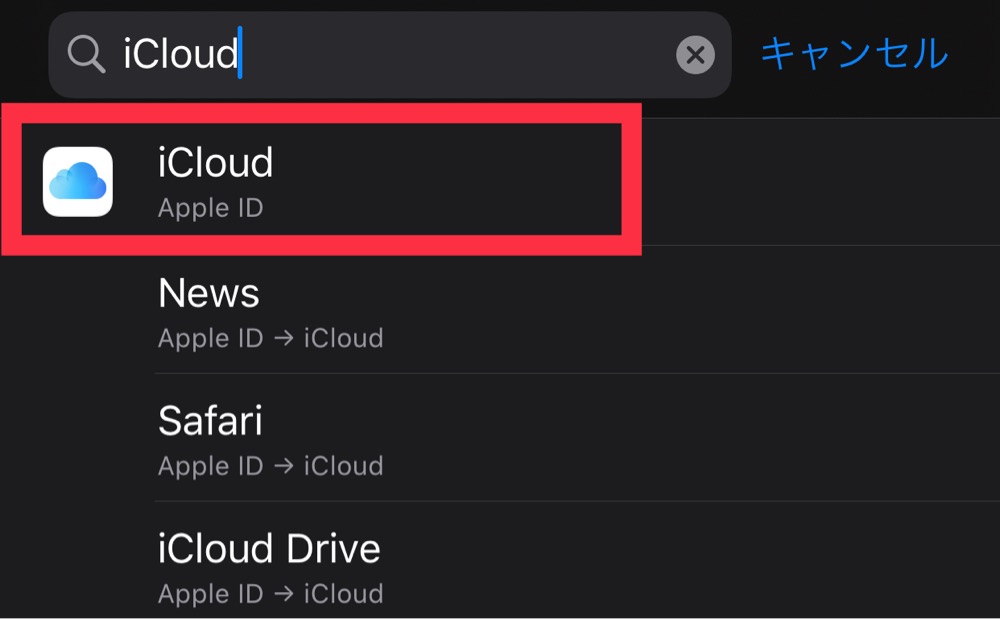
AppleID画面をスクロールさせると、「ボイスメモ」とあるので、ここがONになっているのか確認する。OFFの場合は同期されません。 ↓
※注意:iCloudへの保存がOFFの状態ではボイスメモアプリを消さないでください。AppleWatchの録音が同期前にある場合、AppleWatch側の録音が完全に消えてしますので気を付けてください。音声はローカルに保存されているのでアプリを消したと同時に音声も消えてしまいます。
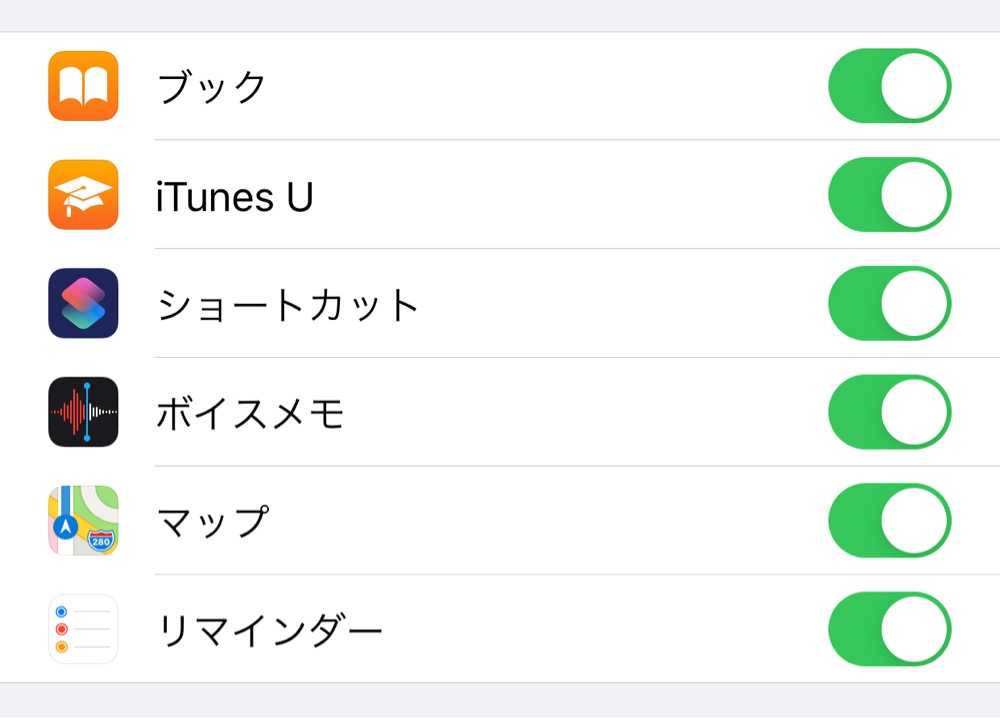
それでも解決しないときの復帰手順
- ボイスメモアプリを削除
- ボイスメモアプリを再インストール
- 同期しているかiPhoneのボイスメモアプリを確認する
1,ボイスメモアプリを削除。その後再インストール ↓
▼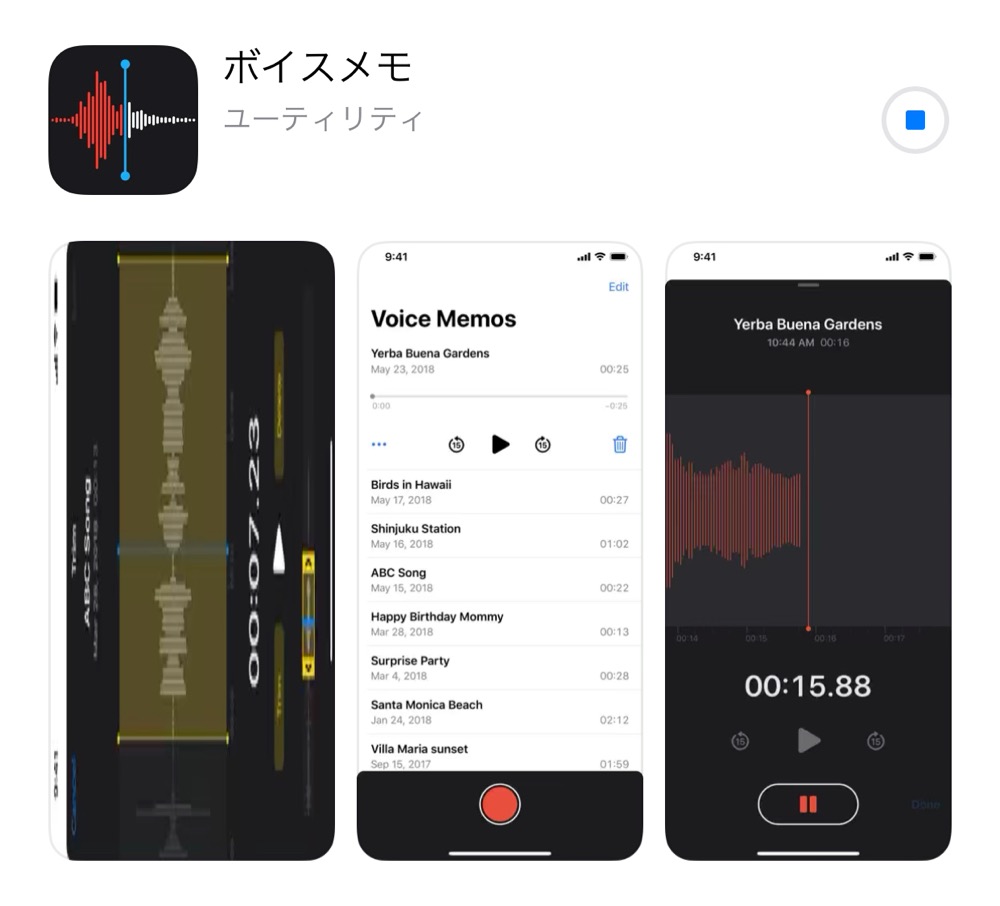
2,ボイスメモアプリのインストール完了、チュートリアルへ ↓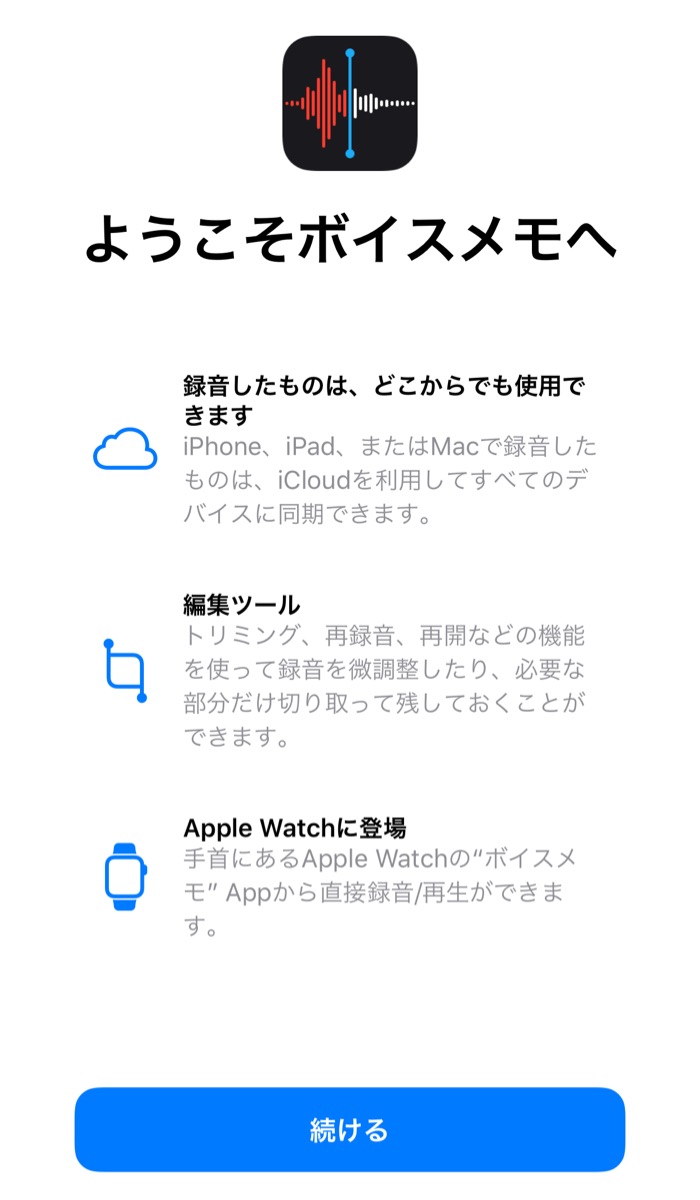
「許可」します。 ↓
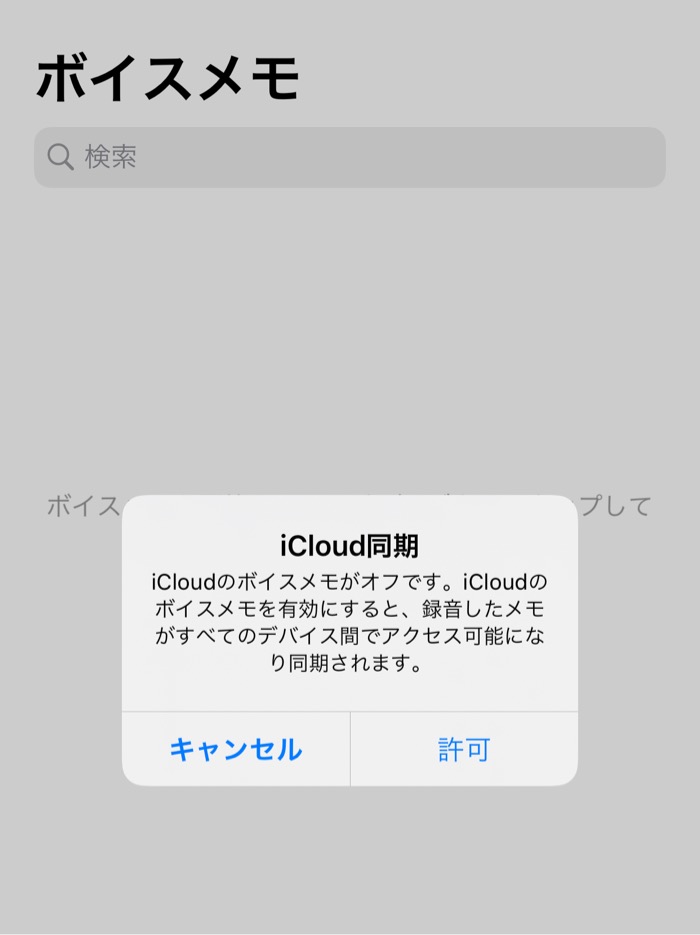
3,無事同期ができ、ダウンロードが始まりました ↓
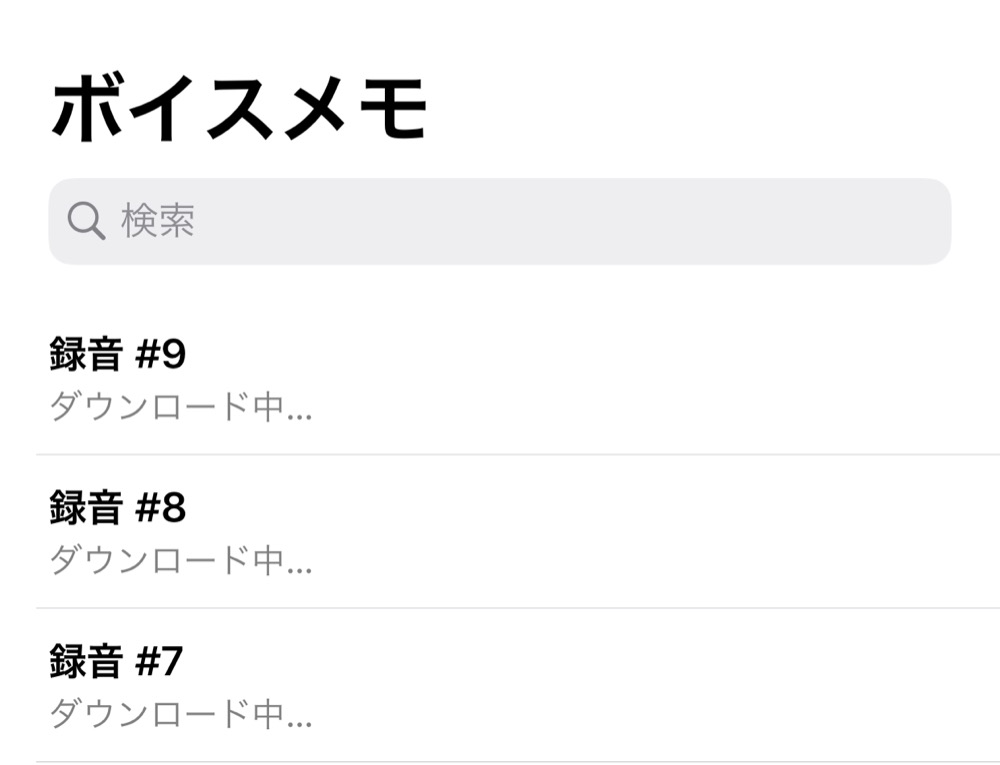
以上となります。
さいごに
Apple関連のトラブルは専用のコミュニティもあるんですが、少しわかりにくいところもあります。こちらの記事を参考に復帰できれば嬉しいです。
では、また